PPT是现在十分常用的文件类型之一,有些新用户不知道如何在PPT文档中插入折线箭头图表,接下来小编就给大家介绍一下具体的操作步骤。
具体如下:
-
1. 首先第一步打开电脑中的PPT文档,根据下图箭头所指,先点击【插入】选项,接着点击【图表】。
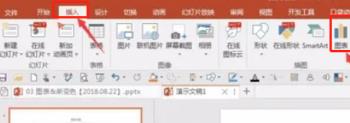
-
2. 第二步在弹出的窗口中,根据下图箭头所指,按照需求选择折线图。
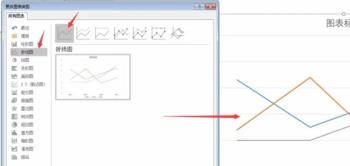
-
3. 第三步先打开Excel表格,接着根据下图所示,按照需求编辑数据。
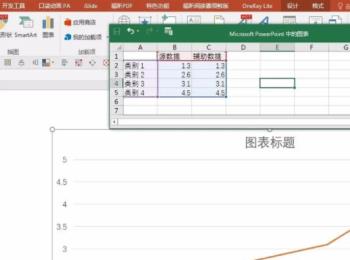
-
4. 第四步选中折线,根据下图箭头所指,先点击【更改图表类型】图标,接着在弹出的窗口中点击左侧【组合】选项,然后选择【面积图】并点击【确定】。
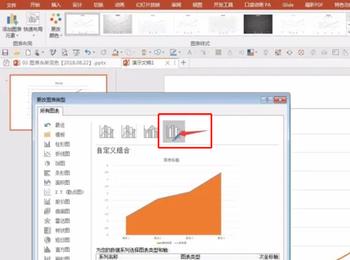
-
5. 第五步根据下图所示,按照需求删除图表多余元素。
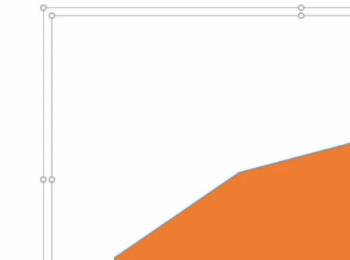
-
6. 第六步先打开图表属性窗口,接着根据下图箭头所指,勾选【渐变填充】,然后选择黑白渐变并设置透明度。
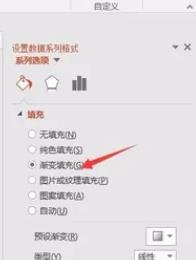
-
7. 第七步根据下图箭头所指,按照需求设置宽度、端点类型、联接类型等等参数。
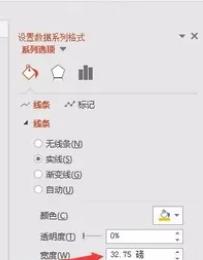
-
8. 第八步根据下图箭头所指,按照需求选择箭头样式。
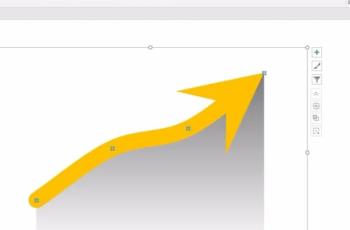
-
9. 最后根据下图箭头所指,在图表中添加关键数据。
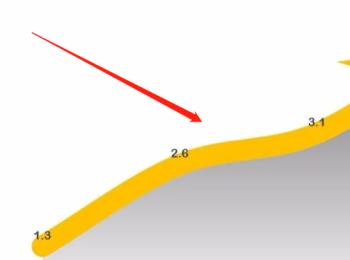
-
以上就算如何在PPT文档中插入折线箭头图表的方法。
